本投稿ではZabbix Webクライアント上での管理対象と監視設定の追加方法について説明を行います。またZabbixのインストールが終わっていない人は以下の記事を参考に導入をお願いします。
CONTENTS
Zabbixへのログイン
windows上のブラウザを起動し、ZabbixのWebクライアントに接続してみましょう。
ブラウザを起動し、Zabbix Webクライアントをインストールしたサーバにアクセスします。接続先URLは「http://設定したホストのアドレス/zabbix」です 。
Zabbixマネージャにログインします。初期ユーザ名「Admin」、初期パスワード「zabbix」を入力し、「Sign in」を押下します。
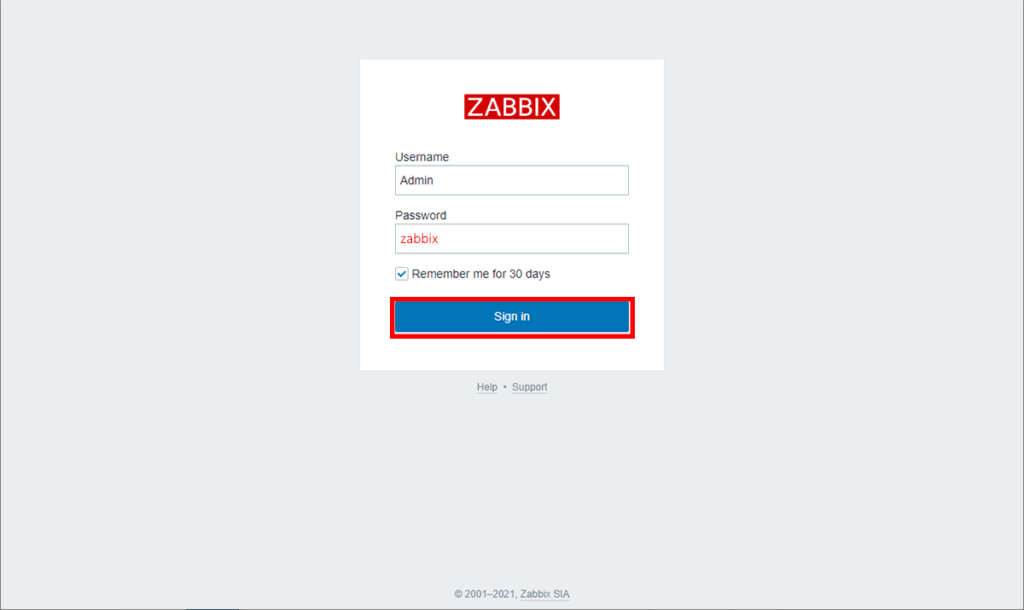
監視対象の追加
ホストの監視は、Zabbixなどのシステム監視において基本的な機能となります。 ホストを監視することで、遠隔でホストにおけるサービスやシステムの状態監視を行うことが可能です。
ホストの監視をするには、基本的にはあらかじめホストに監視エージェントをインストールする必要があります。
監視エージェントは、ホストなどではZabbixエージェントを導入することで一番簡単に様々なデータを監視できますが、Zabbixエージェントを導入していない、もしくは導入できないホストやネットワーク機器などの監視の場合には、pingやSNMP、JMX、IPMI等を使った監視は可能です。
監視する対象にエージェントをインストールしてある場合は、次の手順でZabbixにホストを追加登録します。
「設定」>「ホスト」を選び、画面右上の「ホストの作成」をクリックします。
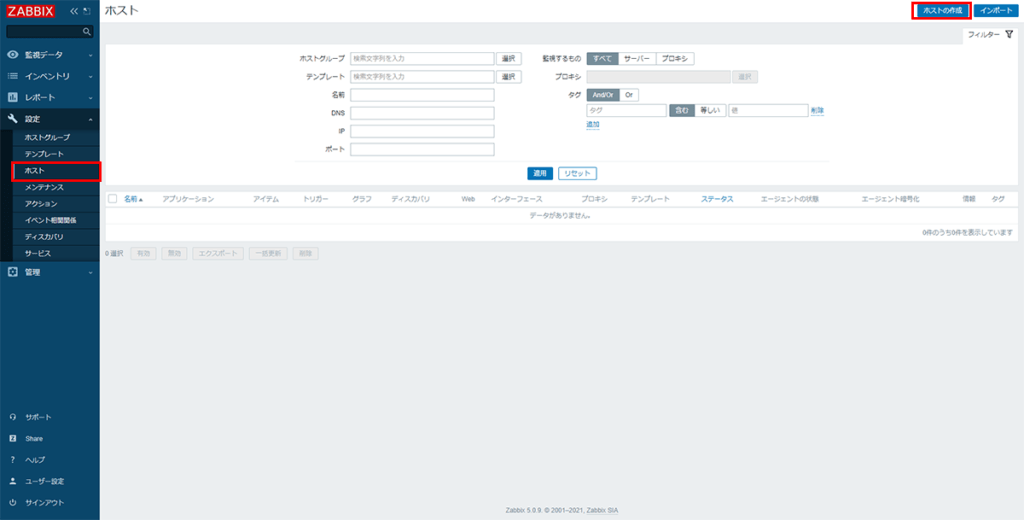
ホストの作成
ホストの作成ではまずホスト名とホストグループを設定します。
- ホスト名:ホスト名はサーバのホスト名ではなく、「/etc/zabbix/zabbix_agent2.conf」で設定したホスト名を使用してください。私の事前の構築では
Hostname=Zabbix serverで設定しています。 - ホストグループ:Zabbixで監視対象のホストをまとめたグループです。Zabbixではホストグループに対し、監視項目を設定したテンプレートを適用することができます。
例えば、OSの区別でWindowsやLinux、またサーバの区分でWebサーバ、DBサーバなどをそれぞれホストグループでまとめることで、サーバの役割に応じて監視項目を分けることができ、必要な情報を管理しやすくなります。
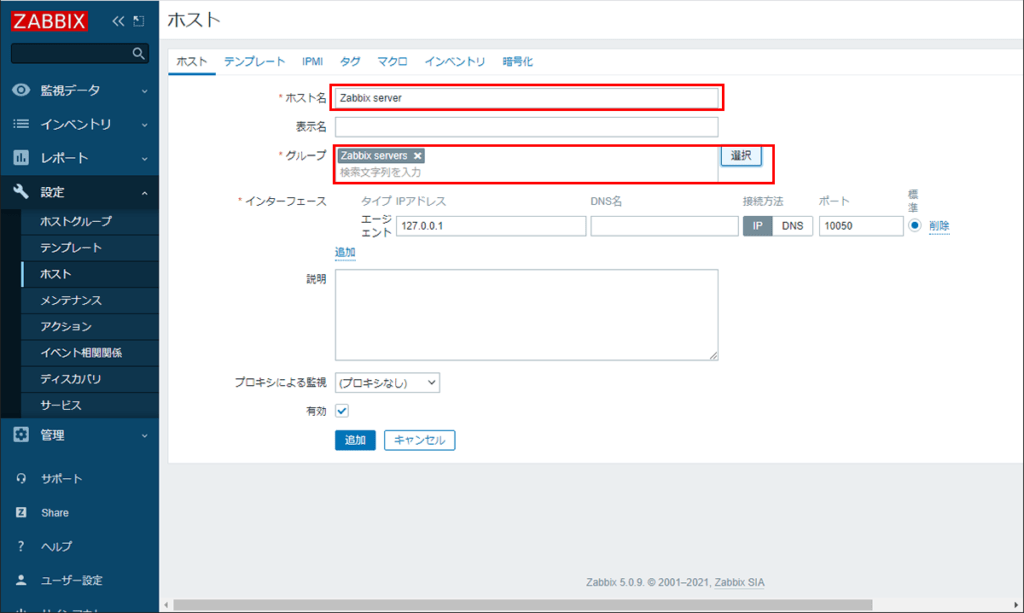
ホストグループは共通の設定をテンプレートで設定したい場合などに使用します。ホスト毎に個別の設定をしたい場合は特に設定不要です。
「設定」>「ホストグループ」からテンプレートを割り当てることで、同じ設定を複数のホストに設定することが可能になります。
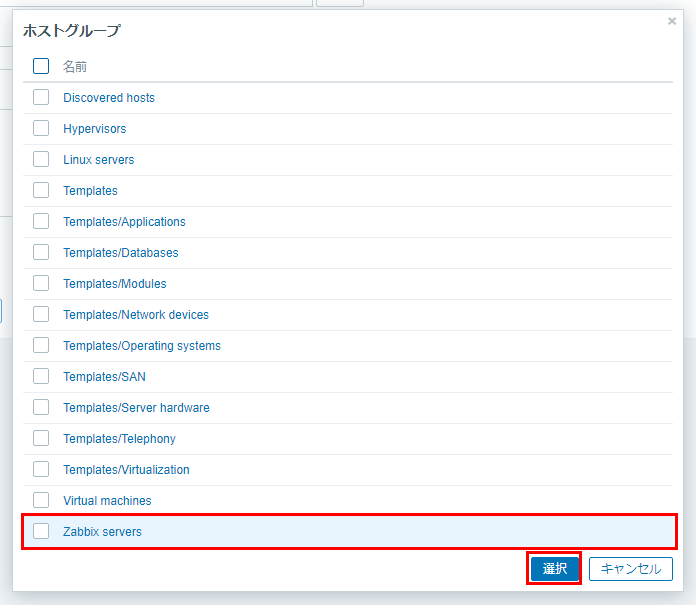
監視項目の設定
監視項目はテンプレートを使用して設定します。ホスト毎の設定も可能ですが、ホストグループから設定すると同じグループに対して共通の設定が可能なので、便利です。
以下はホスト毎の設定の例になります。「テンプレート」>「選択」からテンプレートを選択します。

今回はLinuxサーバのシステム情報を取得する設定を行います。「Template OS Linux by Zabbix agent active」を選択します。
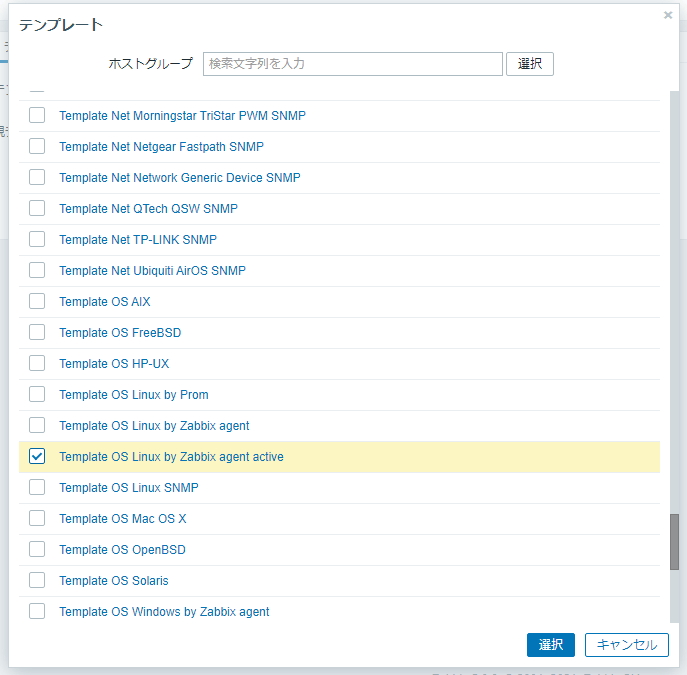
「Zabbix エージェント」と「Zabbix エージェント(アクティブ)」の違い
「Zabbix エージェント」と「Zabbix エージェント(アクティブ)」は、いずれも「アイテム」設定の「タイプ」の一つで、データの取得方法に違いがあります。
「Zabbix エージェント」では、Zabbix サーバ → 監視対象の Zabbix エージェントにデータの要求を定期的に行い、要求毎に Zabbix エージェントからデータが送信されます。
「Zabbix エージェント(アクティブ)」では、Zabbix サーバ → 監視対象の Zabbix エージェントに予め設定を送信しておき、Zabbix エージェントがデータ取得確認をし、取得したデータを自主的に Zabbix サーバに定期的に送信します。
設定できるデータの内容は殆ど同じですが、「ログ」関連などのデータはZabbixエージェントがローカルでチェックする必要があり、「Zabbix エージェント(アクティブ)」でのみ設定することができます。
そのため、「Zabbix エージェント(アクティブ)」で設定しておくことを推奨するため、今回は「Template OS Linux by Zabbix agent active」で設定します。
Zabbix エージェントのステータスが灰色
通常、ZabbixエージェントとZabbixサーバが接続した場合、管理対象のホストの「ZBX」のステータスが「灰色表示」→「緑表示」となります。
しかしながら「Zabbix エージェント(アクティブ)」、今回で言うと「Template OS Linux by Zabbix agent active」で設定した場合、「ZBX」のステータスが「灰色表示」のまま変化しません。
これは「Zabbix エージェント(アクティブ)」の場合、Zabbixエージェントの状態表示に使用しているアイテムを適切に取得できていないためです。
そのため、Zabbixエージェントの状態表示のための項目を変更する必要があります。まず「設定」>「テンプレート」>「Template Module Zabbix agent active」>「アイテム」を選択します。
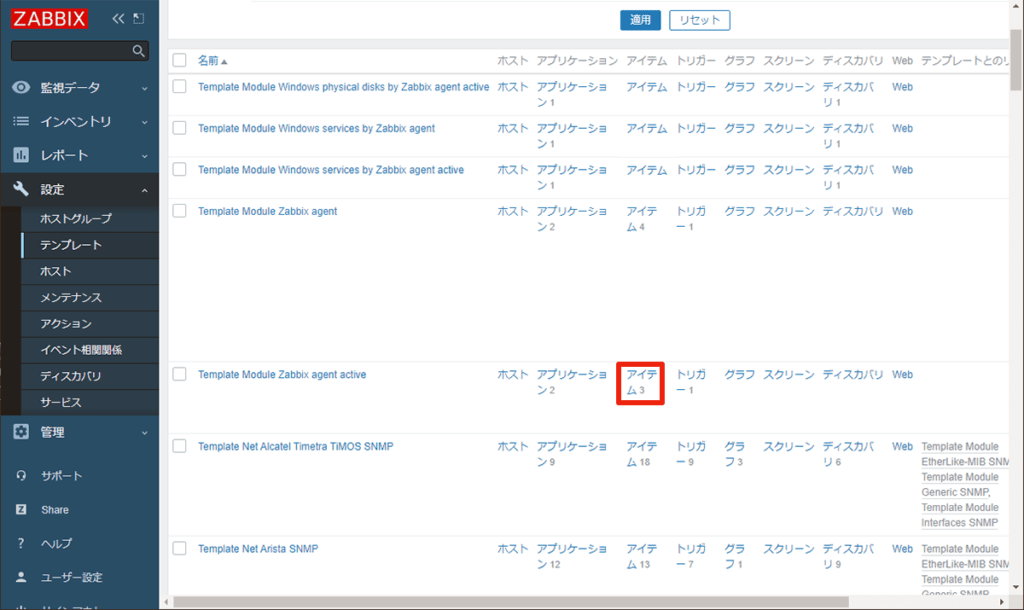
続いて「Zabbix agent ping」を選択します。
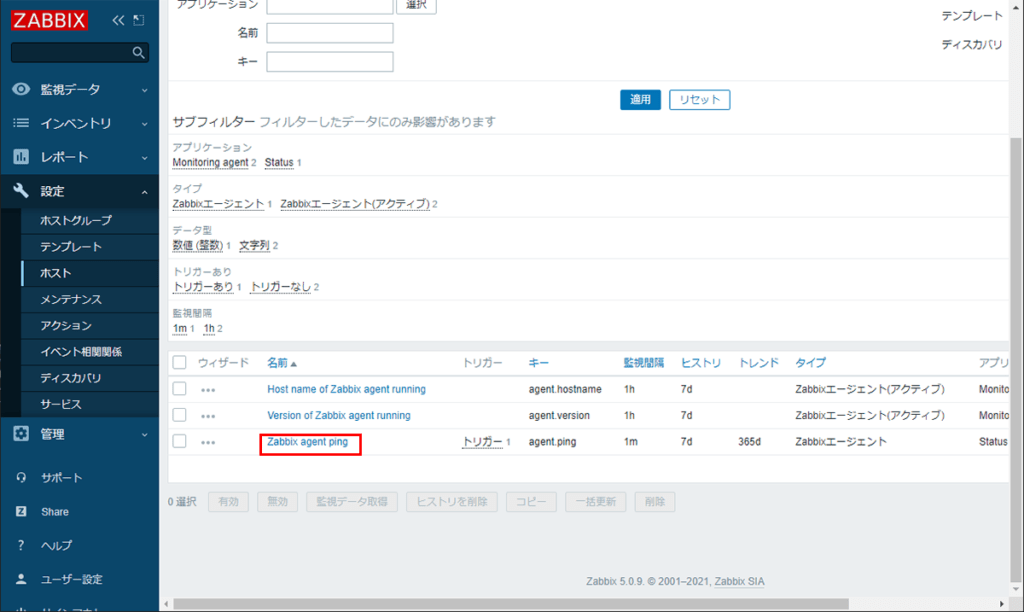
「タイプ」を「Zabbix エージェント(アクティブ)」から「Zabbix エージェント」に変更します。
なぜか「Zabbix エージェント(アクティブ)」の「Zabbix agent ping」でZabbix エージェントのステータス表示ができません。「Zabbix エージェント」だとできるので、タイプを変更してしまいます。
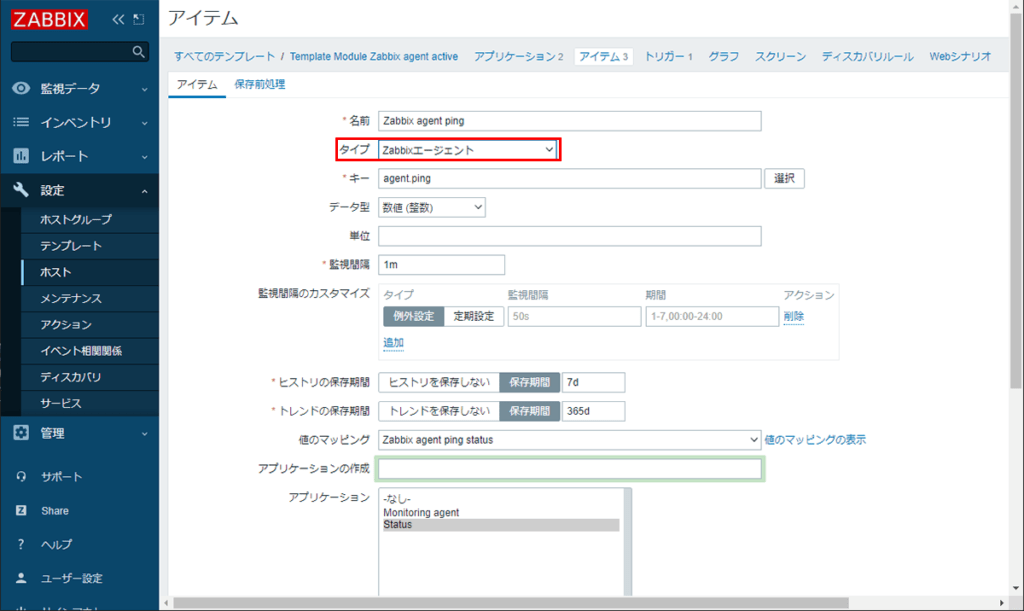
ホスト情報(インベントリ)の設定
「ホスト」>「インベントリ」の設定を「無効」から「自動」に変更します。自動にするとZabbix エージェントが取得した情報で一部自動入力してくれます。
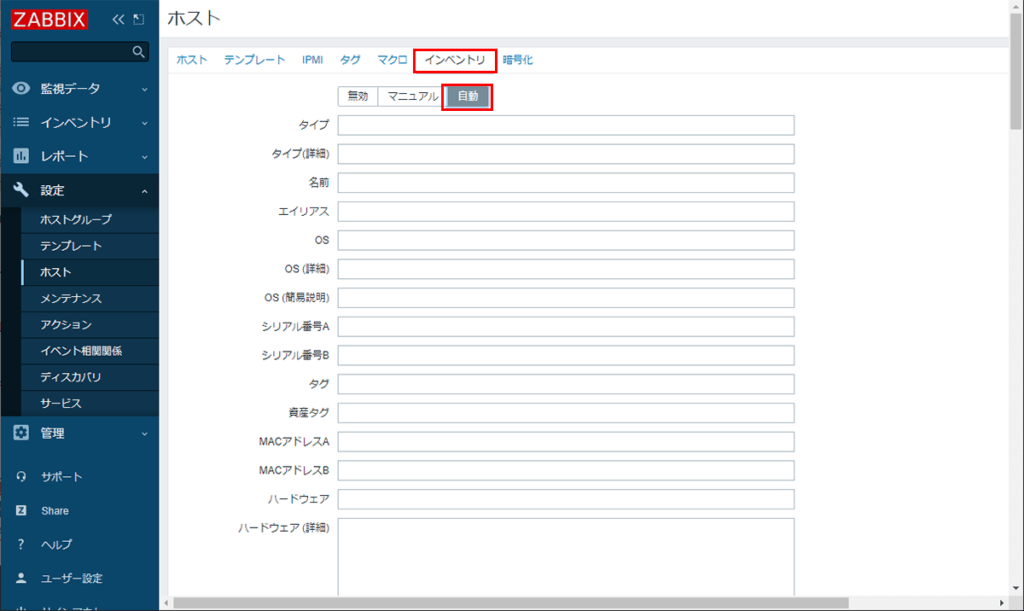
以上でホストの管理対象追加設定は完了です。画面下部の「追加」ボタンを選択し、ホストの設定情報を保存します。
これだけの設定でテンプレートで入っている以下のような項目が簡単に収集することが可能となります。
- CPU使用率など
- メモリ使用率など
- プロセス数
- Disk読み書きなど
- ネットワーク負荷など
ここに別で説明しますが、ログの取得やTCPポート状態の監視などができれば、最低限の状態監視ができるかと思います。
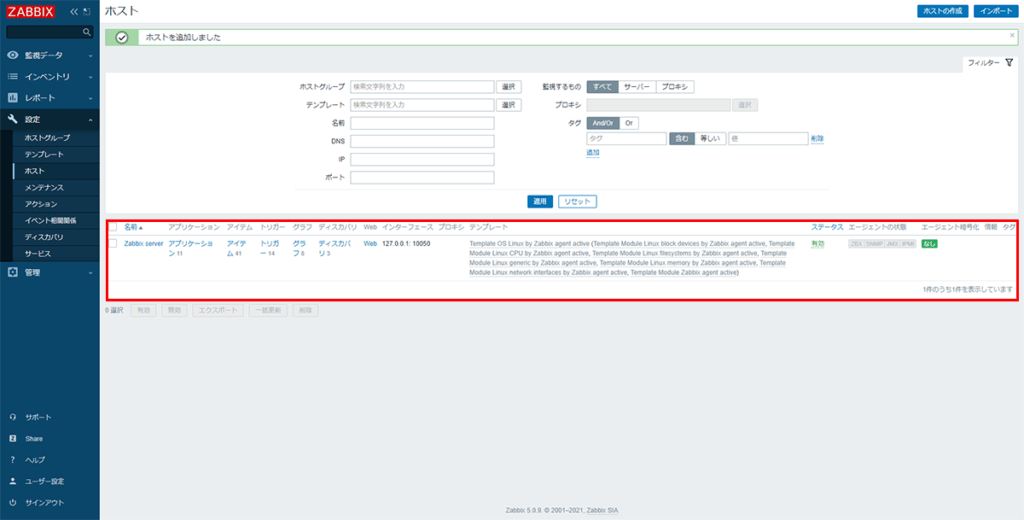
ホストの状態表示
管理対象の追加が終われば、「監視データ」からホストの状態をチェックすることが可能です。
ダッシュボード
「監視データ」>「ダッシュボード」で全体の状態をチェックすることが可能です。基本的にはこの画面を表示しておき、異常がないか監視します。
以下画面ではホストを再起動した直後のため、下部に障害情報が表示されています。
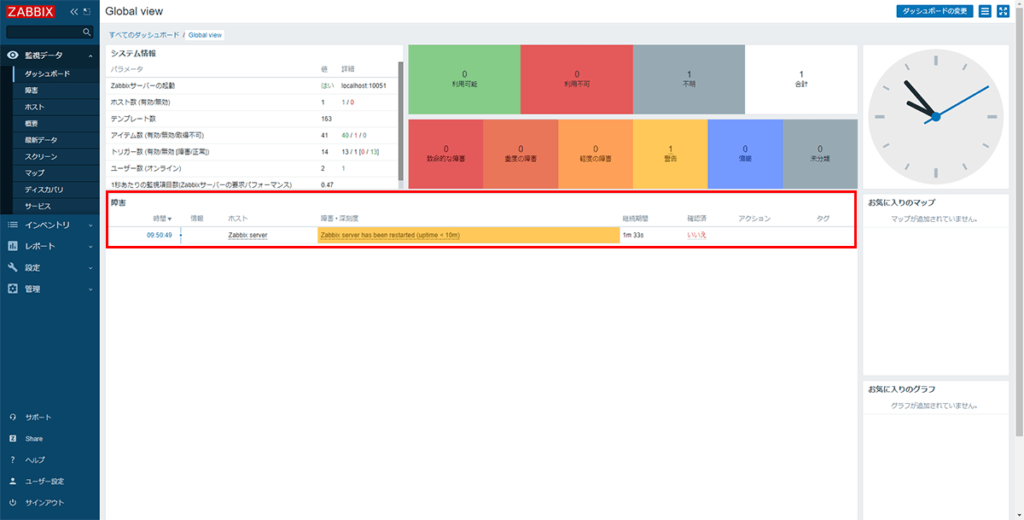
障害情報
障害情報は「監視データ」>「障害」でも詳細をチェックすることができます。
これらの障害情報などは「テンプレート」の「トリガー」にて「アイテム」の値が指定の条件となった場合の動作を設定することができ、障害として表示することやメール通知などの設定を行うことができます。
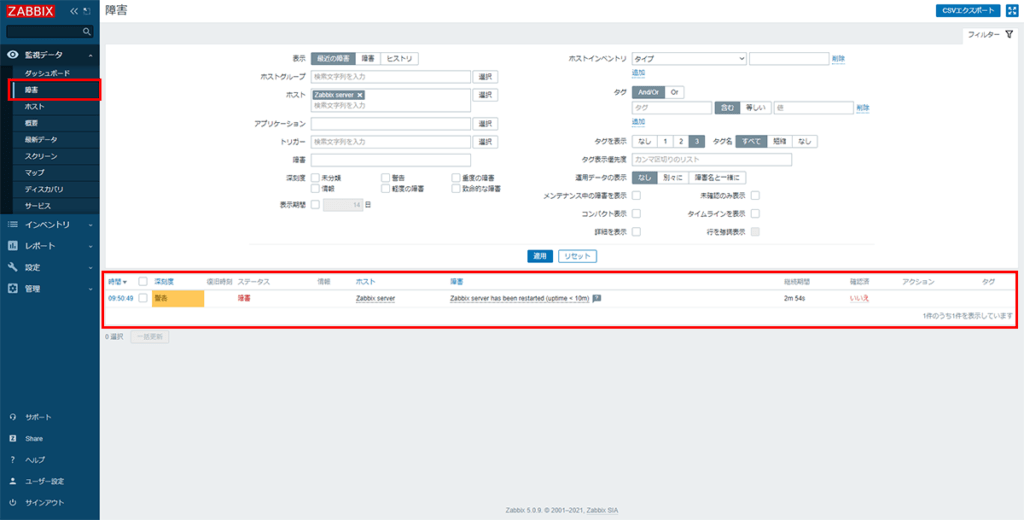
ホスト情報
「監視データ」>「ホスト」では各ホストの詳細データを参照することができます。「エージェントの状態」や「最新データ」、「障害」、「アイテムのグラフ」、「グラフなどを集約したスクリーン」、「WEB」などを閲覧することができます。
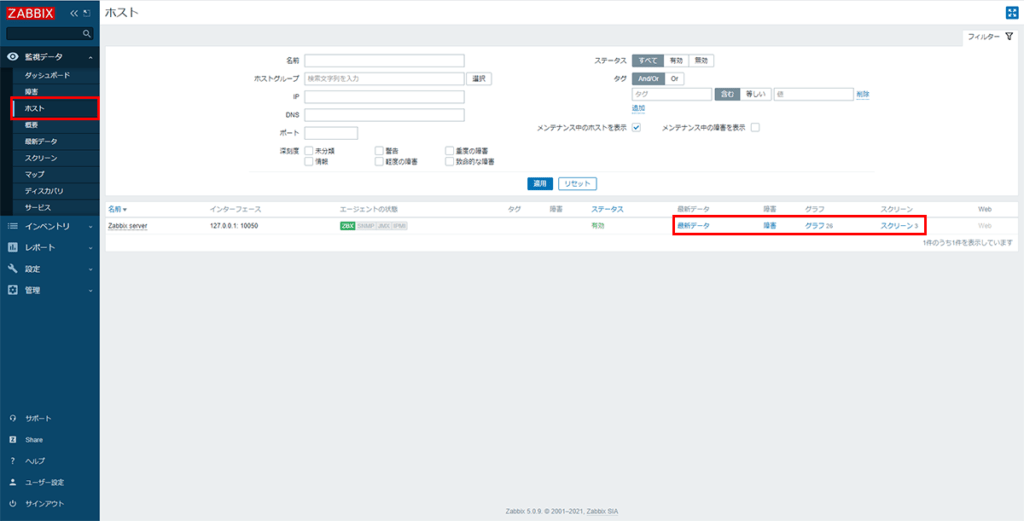
最新データ
「最新データ」を選択すると以下の画面に飛びます。以下は選択したホストのエージェントから受信した最新のデータになります。ここからグラフに飛ぶとアイテム毎のグラフを表示することが可能です。
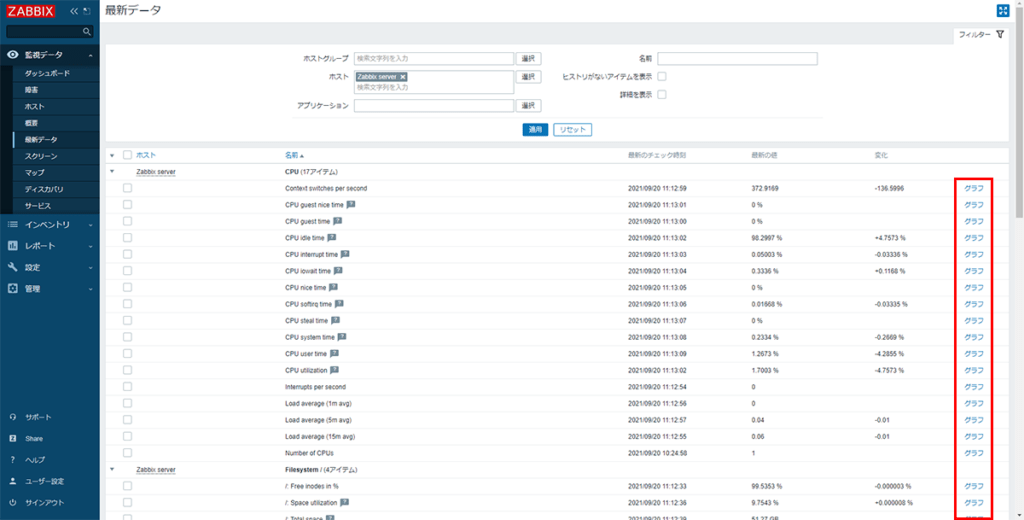
グラフ
「最新データ」>「グラフ」から飛んだ場合の画面になります。1つのアイテムのデータをトレンドで参照することが可能です。
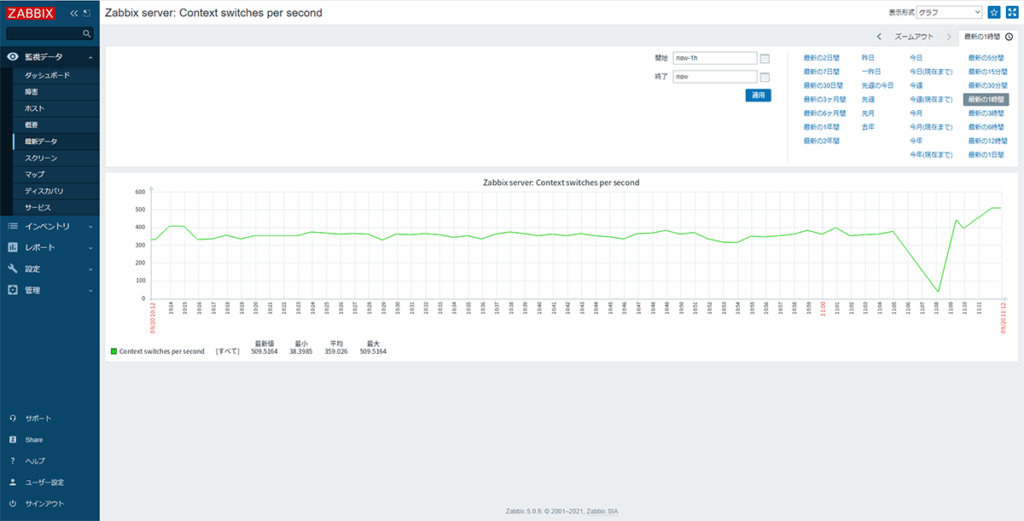
「監視データ」>「ホスト」>「グラフ」から表示した場合、グラフを一覧で表示することが可能です。
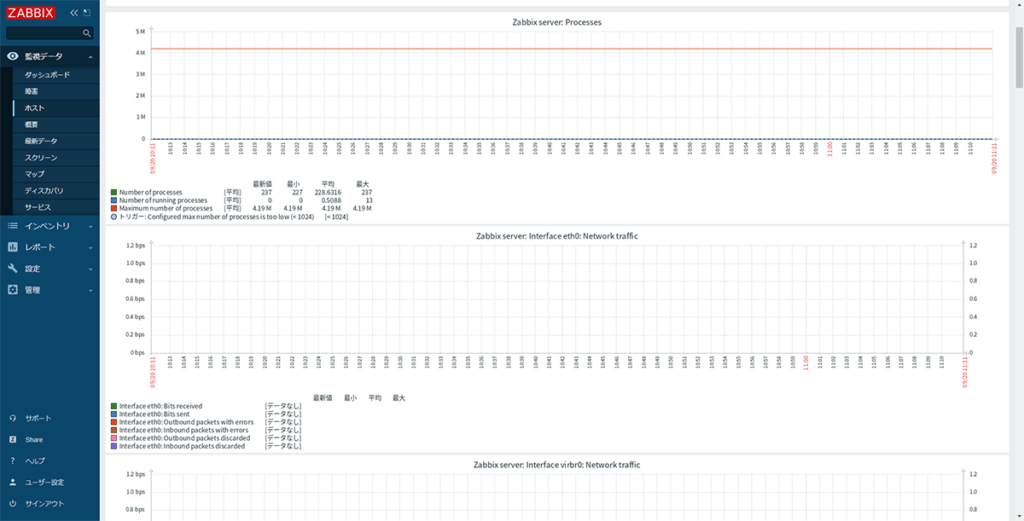
スクリーン
グラフ表示にて一番使用するのはこのスクリーン表示かと思います。グラフを小さくし、1画面でホストのさまざまな情報を閲覧することが可能です。
「監視データ」>「ホスト」>「スクリーン」で表示することが可能です。
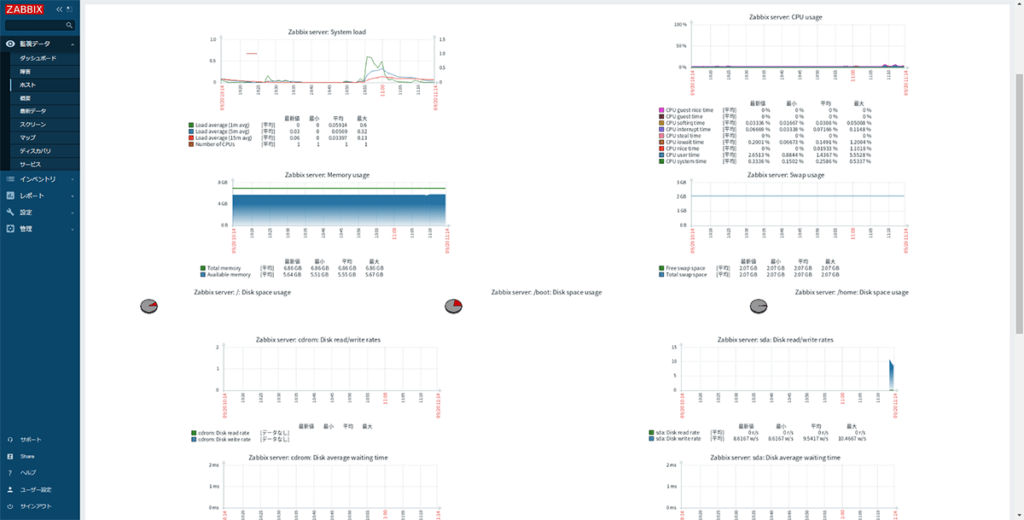
マップ
Zabbixの特徴と言ってもいいマップの機能です。自分で各ホストやネットワーク機器を並べて故障部位を特定しやすいグラフィカルなマップを無料で提供しています。
「Hinemos」ではこの機能が有料のため、ありがたいですね。
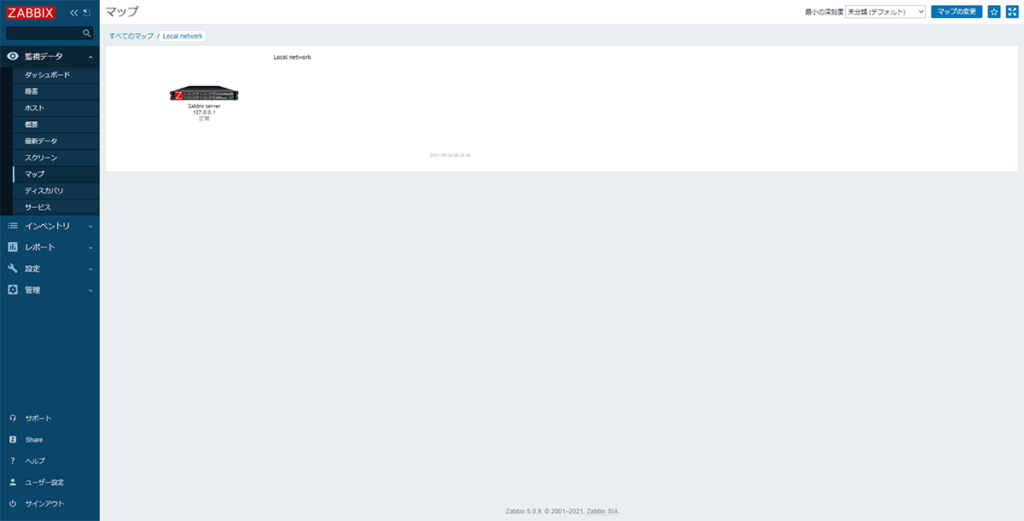
他にも「ディカバリ」や「サービス」の監視がありますが、今回は割愛します。
まとめ
今回はZabbixの監視対象追加と監視設定を紹介しました。ここまでの設定ができればZabbixでの最低限の監視ができたと言えるかと思います。
また別の記事で「ログの取得」や「TCPポートの状態」の監視設定やLinux、Windows環境へのZabbix Agent2の導入方法の紹介をしていきます。
全ての記事を一通りできるようになれば、Zabbixでのシステム監視をある程度自分で設定できるようになるかと思いますので、皆さんも試してみてください。